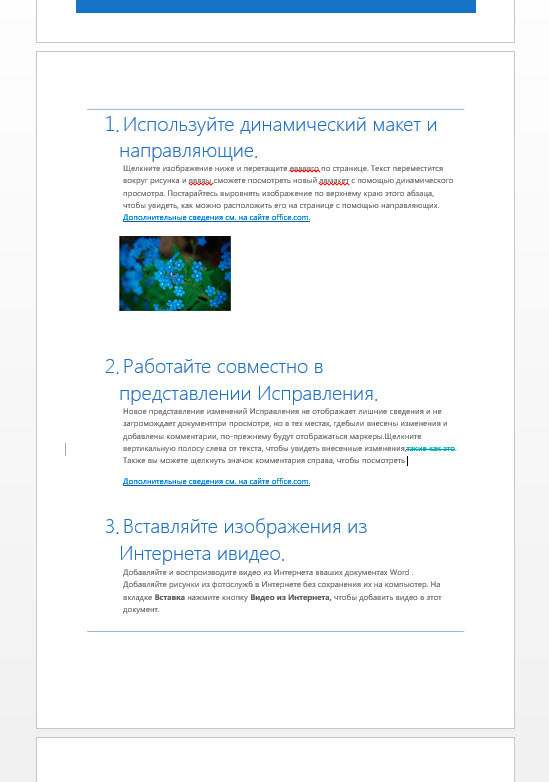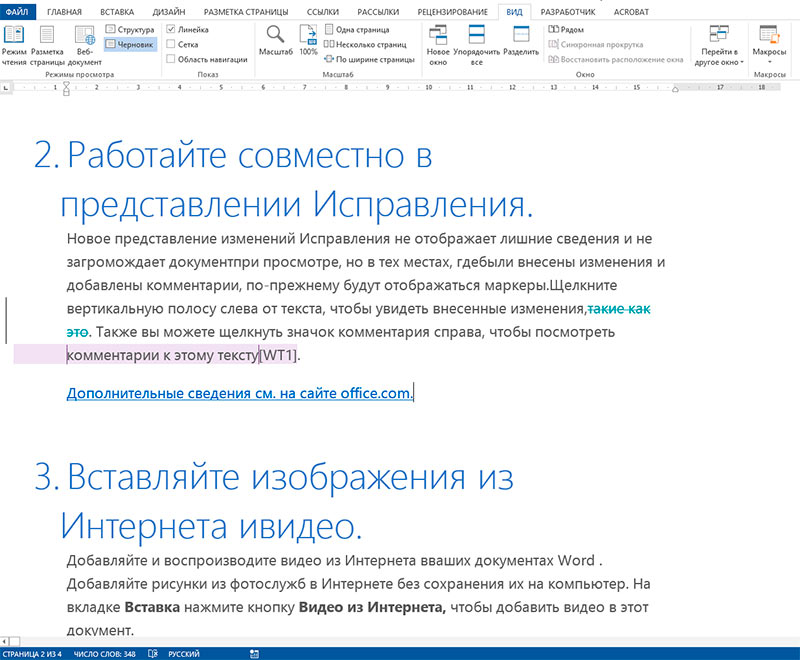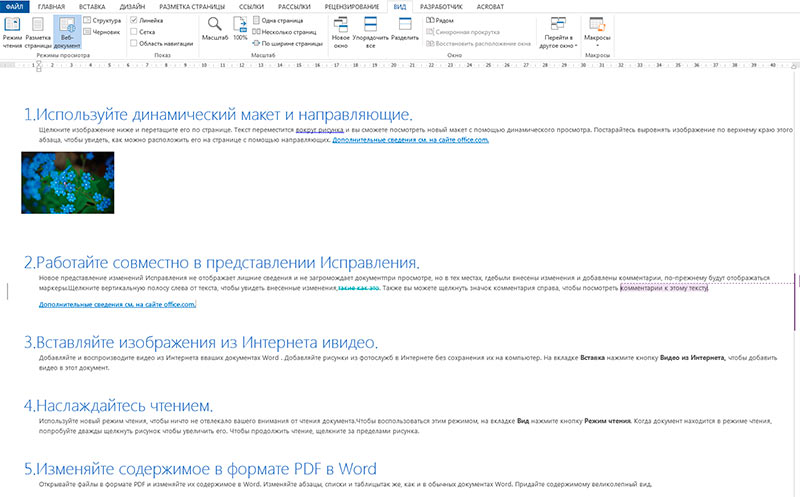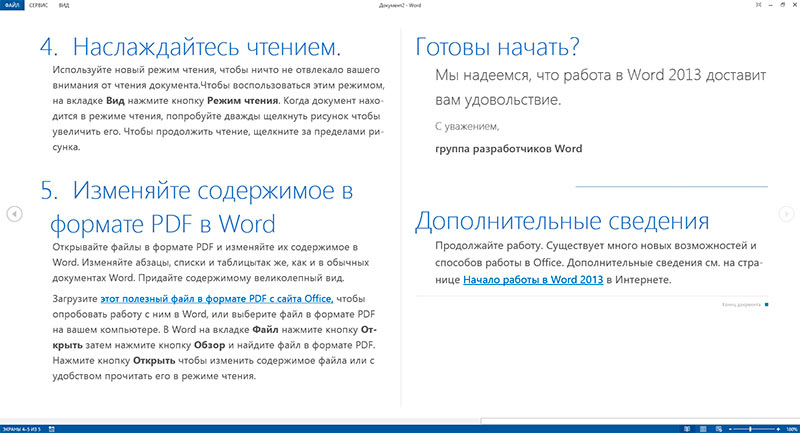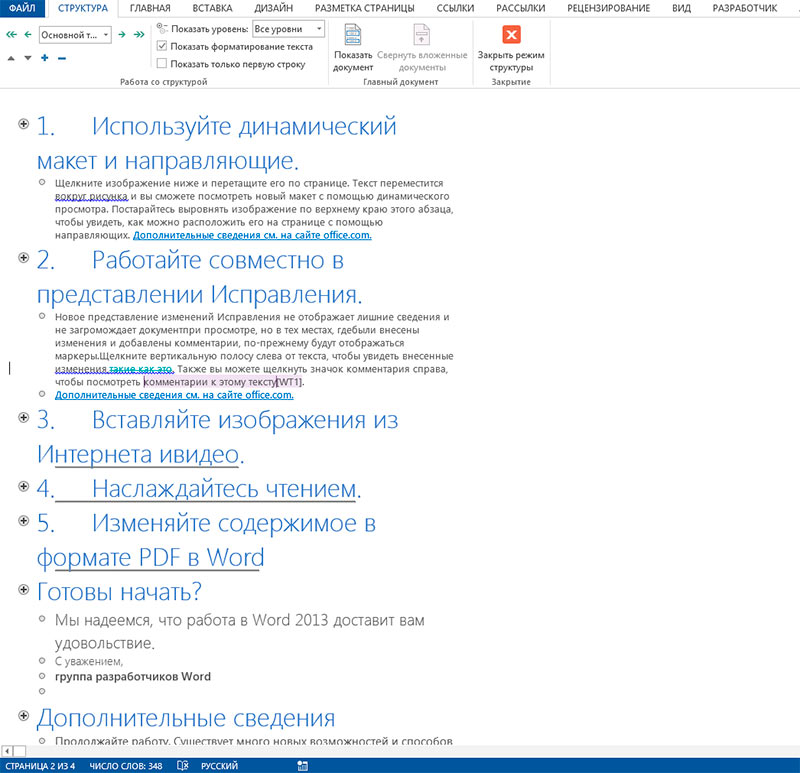В текстовом редакторе Microsoft Word имеется пять режимов просмотра документа. Что-то лучше подойдет для редактирования, что-то для настроек макета или формирования заголовков, а что-то окажется оптимальным решением для чтения документов, особенно если речь идет о планшетах или смартфонах.
Режимы выбираются на вкладке ленточного меню «Вид» через область, которая так и называется «Режимы». По умолчанию документы открываются в режиме «Разметка страницы», но в любой момент есть возможность переключить в один из четырех дополнительных вариантов: «Режим чтения», «Веб-документ», «Структура» и «Черновик».
Режим чтения
Как легко догадаться из названия, данный режим лучше всего подойдет для чтения документов. Удобное компактное представление текста и картинок к нему — текст отображается на двух полосах, словно читаешь книгу. Особо удобно использовать данное представление на планшетах, однако и на компьютерах это будет более читабельно, тем более если вносить правки в текст вам не требуется.
Современные версии Microsoft Word позволяют при повторном открытии документа сразу перейти в ту область документа, на которой вы остановились в прошлой раз — для этого реализован автоматический функционал закладок, который предлагает вам вернуться к прежнему месту документа при следующем открытии. Таким образом, читать книги в формате документов Word стало гораздо удобнее, чем раньше.
Разметка страницы
Данный режим работы с текстовым документом предназначен в первую очередь для настроек макета страницы. Здесь удобно выстраивать ширину полей страницы и положение текста, красные строки, колонтитулы и многие другое. Для этих целей активируются или отключаются инструменты «Линейка» и «Сетка» через ленточное меню «Вид» в области «Показать».
Здесь же вполне удобно набирать и редактировать сам текст, вставлять в него картинки, таблицы и прочие элементы. Однако для чтения данный режим работы будет не самым удобным. Также есть более удобный режим для формирования структуры заголовков документа.
Веб-документ
Данный режим, по идее, предназначен для тех, кто занимается разработкой и поддержкой сайтов. Он позволяет сформировать внешний вид последующего веб-документа. Однако вряд ли контент-менеджеры и разработчики сайтов создают предварительные макеты в документах Word. Скорее, данная опция предназначена для заказчиков, которые таким образом могут передать свои пожелания разработчикам.
Структура
В режиме структуры удобно перемещать элементы относительно друг друга. Поставив курсор на конкретный абзац при помощи кнопок вверх и вниз через в ленточном меню есть возможность быстро перемещать элементы текста относительно друг друга.
Здесь же удобно выбирать уровни заголовков для разных элементов текста. Просто выделив элемент текста, через ленточное меню из выпадающего списка выбираем уровень заголовка — от первого до девятого.
Черновик
Режим черновика предоставляет работу с текстом, без использования дополнительных элементов, таких как картинки, колонтитулы и прочие. Все внимание тексту, ничто не отвлекает и тем самым можно сконцентрироваться на быстром редактировании. В этом режиме также можно поработать с макетом страницы, так как элемент «Линейка» здесь тоже есть, можно также заняться форматированием — выровнять текст, поменять шрифт, его цвет и размер и многое другое.
1. Книга Microsoft Excel сохраняется в файле с расширением…
А) EXE
Б)BMP
В)XLSX или XLS
Г)DOC или DOCX
2. Примером относительной ссылки в Microsoft Excel является…
А) $A$1
Б)C15
В)$D5
Г)C$4
3. В ячейке листа MS Excel появилось сообщение #ЗНАЧ!. Что это означает?
А) деление на 0
Б)в адресе ячейки использованы русские буквы
В)в качестве аргумента вместо числа или даты используется текст
Г)число открывающих и закрывающих скобок в формуле не совпадает
4. Нажатие клавиши F4 приводит к преобразованию адреса в ячейке листа MS Excel:
А) Относительного в абсолютный
Б)Абсолютного в смешанный
В)Смешанного в относительный
Г)Все выше перечисленное
5. В ячейку D2 ввели формулу = A$5+$B2/$F$8. Затем эту формулу распространили вправо. Какая формула содержится в ячейке E2?
А) B$5+$B2/$F$8
Б)A$6+$B3/$G$9
В)B$5+$C2/$G$8
Г)E$5+D2/$F8
6. Для записи в ячейки диапазона А1:А100 листа Excel арифметической прогрессии 12, 15, 18, 21, …, не набирая всю ее целиком, необходимо…
А) Набрать в ячейке А1 число 12, в ячейке А2 число 15, выделить обе эти ячейки и протянуть за маркер автозаполнения до ячейки А100
Б)Набрать в ячейке А1 число 12, в ячейке А2 формулу = А$1 + 3, выделить обе эти ячейки и протянуть за маркер автозаполнения до ячейки А100
В)Набрать в ячейке А1 число 12, в ячейке А2 число 15, выделить обе эти ячейки, меню Правка, заполнить, вниз
Г)Набрать в ячейке А1 формулу =12+3 и протянуть ее за маркер автозаполнения до ячейки А100
7. В ячейку С9 ввели формулу = C8/$A$8. Затем эту формулу распространили вправо. Какая формула содержится в ячейке G9?
А) G8/$A$8
Б)C8/$G$8
В)G8/A$8
Г)C9/$G8
8. В электронных таблицах формула не может включать в себя…
А) Знаки арифметических операций
Б) Имена ячеек
В) Текст
Г) Круглые скобки
9. Результатом вычислений в ячейке электронной таблицы C1 будет:
А) 50
Б)100
В)150
Г)200
10. Укажите клавишу, которую надо удерживать для выделения несмежного диапазона ячеек на листе MS Excel:
А) Shift
Б)Ctrl
В)Alt
Г)Tab
11. В ячейке листа MS Excel появилось сообщение #ИМЯ? Что это означает?
А) деление на 0
Б)в адресе ячейки использованы русские буквы
В)в качестве аргумента вместо числа или даты используется текст
Г)число открывающих и закрывающих скобок в формуле не совпадает
12. В ячейке листа MS Excel появилось сообщение #ДЕЛ/0! Что это означает?
А) деление на 0
Б)в адресе ячейки использованы русские буквы
В)в качестве аргумента вместо числа или даты используется текст
Г)число открывающих и закрывающих скобок в формуле не совпадает
13. Для того, чтобы увеличить расстояние между буквами, подготовленного в текстовом редакторе MS Word фрагмента текста, надо выполнить команду…
А) Вкладка Главная, Абзац
Б)Вкладка Главная, Шрифт
В)Вкладка Главная, Список
Г)Вкладка Главная, Стили
14. Какую строку будет занимать запись Pentium после проведения сортировки по возрастанию по ключевому полю Компьютер?
А) 4
Б) 3
В) 2
Г) 1
15. Вы удалили с жесткого диска папку с файлами, а потом восстановили один файл из этой папки. Что будет восстановлено?
А) Только этот файл
Б)Папка и этот файл
В)Все содержимое папки
Г)Восстановление невозможно
16. Если подать команду Отправить, Рабочий стол для какого либо файла, то на рабочем столе появится…
А) Этот файл
Б)Ярлык для этого файла
В)Копия этого файла
Г)Файл переместится на рабочий стул
17. Какой вид просмотра документа отсутствует в MS Word?
А) Нормальный
Б)Разметка страницы
В)Обычный
Г)Структура
18. Вы переименовали ярлык. К чему привели ваши действия…
А) К переименованию, связанного с ярлыком объекта
Б)Ни к чему не привели
В)К удалению, связанного с ярлыком объекта
Г)К сбою в работе операционной системы из-за нарушения связи с объектом
19. Путь к файлу это…
А) Цепочка соподчиненных папок, которые надо открыть, чтобы получить доступ к файлу
Б)Перечень файлов, которые надо открыть, чтобы найти файл
В)Перечень папок и файлов, которые надо открыть, чтобы найти файл
Г)Имя папки и имя файла, которые надо открыть, чтобы найти файл
20. Чтобыскопировать файл, достаточно подать команды…
А)В папке-приемнике – Копировать, в папке-источнике — Вставить
Б)В папке-источнике – Копировать, в папке-приемнике – Вставить
В)В папке-источнике – Вырезать, в папке-приемнике — Вставить
Г)В папке-источнике – Копировать
21. Может ли быть создано несколько ярлыков одной и той же программы?
А) Можно создать только один ярлык
Б)Можно создать не более двух ярлыков
В)Можно создать неограниченное количество ярлыков
Г)Нельзя создать ни одного ярлыка
22. Красная строка в MS Word настраивается командой
А) Вкладка Главная, Абзац
Б)Вкладка Главная, Шрифт
В)Вкладка Главная, Список
Г)Вкладка Главная, Стили
23. Вы открыли документ в текстовом редакторе, внесли в него изменения. Чтобы сохранить измененный документ с тем же именем и по тому же адресу, Вам надо подать команду…
А) Файл, Сохранить…
Б)Файл, Сохранить как…
В)Файл, Открыть
Г)Файл, Создать
24. Какой вид списков в MS Word отсутствует?
А) Маркированный
Б) Макетированный
В) Многоуровневый
Г) Нумерованный
25. Составная часть презентации, содержащая различные объекты, называется…
А) слайд
Б)лист
В)кадр
Г)рисунок
26. Можно ли одному объекту назначить несколько эффектов анимации?
А) да
Б)нет
В)иногда
Г)можно создать только два эффекта анимации
27. Запуск программы Power Point осуществляется с помощью команд …
А) Пуск – Главное меню – Программы – Microsoft Power Point*
Б)Пуск – Главное меню – Найти – Microsoft Power Point
В)Панели задач – Настройка – Панель управления – Microsoft Power Point
Г)Рабочий стол – Пуск – Microsoft Power Point
28. Как задать анимационный эффект объекту?
А) Выделить объект – Анимация – Настройка анимации – Добавить эффект
Б)Настройка анимации – Добавить эффект
В)Добавить эффект
Г)Вид – Добавить эффект
29. Для добавления слайда в презентацию надо:
А) Главная – Создать слайд
Б)Главная – Макет
В)Вставка – Новый слайд
Г)Вид – Создать слайд
30. Для вставки рисунка в слайд надо:
А) Вставка – Рисунок
Б)Главная – Рисунок
В)Дизайн – Вставить рисунок
Г)Вид – Вставить рисунок
31. Для размещения текста на слайде:
А) Вид – Надпись
Б)Дизайн – Надпись
В)Вставка – Надпись
Г)Надстройка –Надпись
32. Как добавить таблицу в презентацию?
А) Главная – Макет
Б)Вид – Таблица
В)Вставка – Таблица
Г)Дизайн- Таблица
33. Как вставить звук в презентацию?
А) Вставка – Звук
Б)Анимация – Вставить звук
В)Главная – Вставить звук
Г)Дизайн – Вставить звук
34. Запуск демонстрации слайдов осуществляется по кнопке
А) F1
Б)F5
В)F11
Г)F3
35. Укажите расширение файла, содержащего обычную презентацию Microsoft PowerPoint
А) docx
Б)pptx
В)xlsx
Г)ppsx
36. Вы создали таблицу в Microsoft Word, содержащую 5 строк и 3 столбца, заполнили ее и, лишь потом обнаружили, что пропустили третью сверху строку. Какие действия надо предпринять, чтобы исправить ошибку?
А) Установить курсор в третью строку и нажать клавишу Tab
Б)Установить курсор в третью строку, нажать правую клавишу мыши и, в появившемся контекстном меню выбрать команду Вставить, Вставить строки сверху
В)Установить курсор в третью строку, нажать правую клавишу мыши и, в появившемся контекстном меню выбрать команду Вставить, Вставить строки снизу
Г)Установить курсор во вторую строку, нажать правую клавишу мыши и, в появившемся контекстном меню выбрать команду Вставить, Вставить строки сверху
Тест
1. Книга MicrosoftExcel сохраняется в файле с расширением…
А) EXE
Б) BMP
В) XLSX или XLS
Г) DOC или DOCX
2. Примером относительной ссылки в MicrosoftExcel является…
А) $A$1
Б) C15
В) $D5
Г) C$4
3. В ячейке листа MS Excel появилось сообщение #ЗНАЧ!. Что это означает?
А) деление на 0
Б) в адресе ячейки использованы русские буквы
В) в качестве аргумента вместо числа или даты используется текст
Г) число открывающих и закрывающих скобок в формуле не совпадает
4. Нажатие клавиши F4 приводит к преобразованию адреса в ячейке листа MS Excel:
А) Относительного в абсолютный
Б) Абсолютного в смешанный
В) Смешанного в относительный
Г) Все выше перечисленное
5. В ячейку D2 ввели формулу = A$5+$B2/$F$8. Затем эту формулу распространили
вправо. Какая формула содержится в ячейке E2?
А) B$5+$B2/$F$8
Б) A$6+$B3/$G$9
В) B$5+$C2/$G$8
Г) E$5+D2/$F8
6. Для записи в ячейки диапазона А1:А100 листа Excel арифметической прогрессии
12, 15, 18, 21, …, не набирая всю ее целиком, необходимо…
А) Набрать в ячейке А1 число 12, в ячейке А2 число 15, выделить обе эти
ячейки и протянуть за маркер автозаполнения до ячейки А100
Б) Набрать в ячейке А1 число 12, в ячейке А2 формулу = А$1 + 3, выделить
обе эти ячейки и протянуть за маркер автозаполнения до ячейки А100
В) Набрать в ячейке А1 число 12, в ячейке А2 число 15, выделить обе эти
ячейки, меню Правка, заполнить, вниз
Г) Набрать в ячейке А1 формулу =12+3 и протянуть ее за маркер
автозаполнения до ячейки А100
7. В ячейку С9 ввели формулу = C8/$A$8. Затем эту формулу распространили вправо.
Какая формула содержится в ячейке G9?
А) G8/$A$8
Б) C8/$G$8
В) G8/A$8
Г) C9/$G8
8. В электронных таблицах формула не может включать в себя…
А) Знаки арифметических операций
Б) Имена ячеек
В) Текст
Г) Круглые скобки
9. Результатом вычислений в ячейке электронной таблицы C1 будет:
A B C
1 10 =A1/2 =СУММ(А1:В1)*А
1
А) 50
Б) 100
В) 150
Г) 200
10. Укажите клавишу, которую надо удерживать для выделения несмежного диапазона
ячеек на листе MS Excel:
А) Shift
Б) Ctrl
В) Alt
Г) Tab
11. В ячейке листа MS Excel появилось сообщение #ИМЯ? Что это означает?
А) деление на 0
Б) в адресе ячейки использованы русские буквы
В) в качестве аргумента вместо числа или даты используется текст
Г) число открывающих и закрывающих скобок в формуле не совпадает
12. В ячейке листа MS Excel появилось сообщение #ДЕЛ/0! Что это означает?
А) деление на 0
Б) в адресе ячейки использованы русские буквы
В) в качестве аргумента вместо числа или даты используется текст
Г) число открывающих и закрывающих скобок в формуле не совпадает
13. Для того, чтобы увеличить расстояние между буквами, подготовленного в
текстовом редакторе MS Word фрагмента текста, надо выполнить команду…
А) Вкладка Главная, Абзац
Б) Вкладка Главная, Шрифт
В) Вкладка Главная, Список
Г) Вкладка Главная, Стили
14. Какую строку будет занимать запись Pentium после проведения сортировки по
возрастанию по ключевому полю Компьютер?
Компьютер Опер. Память Винчестер
1 Pentium 16 2 Гб
2 386 DX 4 300 Mб
3 486 DX 8 800 Мб
4 Pentium II 32 4 Гб
А) 4
Б) 3
В) 2
Г) 1
15. Вы удалили с жесткого диска папку с файлами, а потом восстановили один файл из
этой папки. Что будет восстановлено?
А) Только этот файл
Б) Папка и этот файл
В) Все содержимое папки
Г) Восстановление невозможно
16. Если подать команду Отправить, Рабочий стол для какого либо файла, то на
рабочем столе появится…
А) Этот файл
Б) Ярлык для этого файла
В) Копия этого файла
Г) Файл переместится на рабочий стул
17. Какой вид просмотра документа отсутствует в MS Word?
А) Нормальный
Б) Разметка страницы
В) Обычный
Г) Структура
18. Вы переименовали ярлык. К чему привели ваши действия…
А) К переименованию, связанного с ярлыком объекта
Б) Ни к чему не привели
В) К удалению, связанного с ярлыком объекта
Г) К сбою в работе операционной системы из-за нарушения связи с объектом
19. Путь к файлу это…
А) Цепочка соподчиненных папок, которые надо открыть, чтобы получить
доступ к файлу
Б) Перечень файлов, которые надо открыть, чтобы найти файл
В) Перечень папок и файлов, которые надо открыть, чтобы найти файл
Г) Имя папки и имя файла, которые надо открыть, чтобы найти файл
20. Чтобы скопировать файл, достаточно подать команды…
А) В папке-приемнике – Копировать, в папке-источнике — Вставить
Б) В папке-источнике – Копировать, в папке-приемнике – Вставить
В) В папке-источнике – Вырезать, в папке-приемнике — Вставить
Г) В папке-источнике – Копировать
21. Может ли быть создано несколько ярлыков одной и той же программы?
А) Можно создать только один ярлык
Б) Можно создать не более двух ярлыков
В) Можно создать неограниченное количество ярлыков
Г) Нельзя создать ни одного ярлыка
22. Красная строка в MS Word настраивается командой
А) Вкладка Главная, Абзац
Б) Вкладка Главная, Шрифт
В) Вкладка Главная, Список
Г) Вкладка Главная, Стили
23. Вы открыли документ в текстовом редакторе, внесли в него изменения. Чтобы
сохранить измененный документ с тем же именем и по тому же адресу, Вам надо
подать команду…
А) Файл, Сохранить…
Б) Файл, Сохранить как…
В) Файл, Открыть
Г) Файл, Создать
24. Какой вид списков в MS Word отсутствует?
А) Маркированный
Б) Макетированный
В) Многоуровневый
Г) Нумерованный
25. Составная часть презентации, содержащая различные объекты, называется…
А) слайд
Б) лист
В) кадр
Г) рисунок
26. Можно ли одному объекту назначить несколько эффектов анимации?
А) да
Б) нет
В) иногда
Г) можно создать только два эффекта анимации
27. Запуск программы PowerPoint осуществляется с помощью команд …
А) Пуск – Главное меню – Программы – MicrosoftPowerPoint*
Б) Пуск – Главное меню – Найти – MicrosoftPowerPoint
В) Панели задач – Настройка – Панель управления – MicrosoftPowerPoint
Г) Рабочийстол – Пуск – Microsoft Power Point
28. Как задать анимационный эффект объекту?
А) Выделить объект – Анимация – Настройка анимации – Добавить эффект
Б) Настройка анимации – Добавить эффект
В) Добавить эффект
Г) Вид – Добавить эффект
29. Для добавления слайда в презентацию надо:
А) Главная – Создать слайд
Б) Главная – Макет
В) Вставка – Новый слайд
Г) Вид – Создать слайд
30. Для вставки рисунка в слайд надо:
А) Вставка – Рисунок
Б) Главная – Рисунок
В) Дизайн – Вставить рисунок
Г) Вид – Вставить рисунок
31. Для размещения текста на слайде:
А) Вид – Надпись
Б) Дизайн – Надпись
В) Вставка – Надпись
Г) Надстройка –Надпись
32. Как добавить таблицу в презентацию?
А) Главная – Макет
Б) Вид – Таблица
В) Вставка – Таблица
Г) Дизайн- Таблица
33. Как вставить звук в презентацию?
А) Вставка – Звук
Б) Анимация – Вставить звук
В) Главная – Вставить звук
Г) Дизайн – Вставить звук
34. Запуск демонстрации слайдов осуществляется по кнопке
А) F1
Б) F5
В) F11
Г) F3
35. Укажите расширение файла, содержащего обычную презентацию
MicrosoftPowerPoint
А) docx
Б) pptx
В) xlsx
Г) ppsx
36. Вы создали таблицу в MicrosoftWord, содержащую 5 строк и 3 столбца, заполнили
ее и, лишь потом обнаружили, что пропустили третью сверху строку. Какие
действия надо предпринять, чтобы исправить ошибку?
А) Установить курсор в третью строку и нажать клавишу Tab
Б) Установить курсор в третью строку, нажать правую клавишу мыши и, в
появившемся контекстном меню выбрать команду Вставить, Вставить
строки сверху
В) Установить курсор в третью строку, нажать правую клавишу мыши и, в
появившемся контекстном меню выбрать команду Вставить, Вставить
строки снизу
Г) Установить курсор во вторую строку, нажать правую клавишу мыши и, в
появившемся контекстном меню выбрать команду Вставить, Вставить
строки сверху
Режимы просмотра документа в Word доступные через меню «Вид»
Текстовый редактор Word имеет пять режимов просмотра документа. Все они немного отличаются и имеют разное предназначение. Сегодня я расскажу вам о каждом из них.
Осуществить быстрое переключение между режимами просмотра вы можете, щелкнув мышью на мини-пиктограммы в нижней-правой части экрана или воспользовавшись меню «Вид».
Режимы просмотра документа в Word доступные на панели быстрого доступа. Обратите внимание — здесь отображаются не все режимы.
Режим разметки страницы
Наиболее часто используемый, основной рабочий режим просмотра документа — это режим Разметки страницы, включенный в MS Word по умолчанию.
Положение, размер и форма всех элементов страницы — текста, таблиц, рисунков и т.п. в нем полностью соответствует тому, как это будет выглядеть на распечатанном листе.
В то же время, в основном рабочем режиме видны и те служебные элементы, которых при печати будет не видно – подчеркивания орфографических ошибок, рамки колонок, символы табуляции и т.п.
Редактирование документа возможно.
Режим разметки страницы в Word — основной режим работы
Режим черновика
«Упрощенная» версия стандартного режима разметки, призванная автора сосредоточиться на тексте, а не на том, как в итоге будет выглядеть документ. В режиме черновика форматирование текста отображается полностью, а разметка страницы — сильно в упрощенном виде, в частности становятся не видны колонтитулы, сноски, фон, границы страницы, и графические объекты без установленного обтекания текстом.
Редактирование документа возможно.
Режим черновика в Word
Режим веб-документа
Отображает страницу Word-документа, как если бы просмотр осуществлялся е в Web-обозревателе. В этом режиме отображается фон страницы, текст выравнивается по левой границе окна документа, а рисунки занимают те же позиции, что и в окне Web-обозревателя.
Редактирование документа возможно.
Режим веб-документа в текстовом редакторе Word
Режим чтения
Режим предназначен исключительно для чтения документа с экрана – текст разбивается на сравнительно небольшие фрагменты и отображается значительно более крупным шрифтом для удобства восприятия.
Редактирование документа в режиме чтения невозможно, зато возможно оставлять примечания по тексту, доступные после в режиме разметки.
Режим чтения в MS Word
Режим структуры документа
В режиме структуры удобно работать с большими документами, состоящими из нескольких частей и включающих несколько уровней заголовков. Для удобства отображения, вы можете сворачивать отдельные части документа, настраивать заголовки, переносить их по документу.
В режиме структуры не отображаются границы страниц, колонтитулы, рисунки, фон и другие элементы оформления документа. Редактирование документа возможно.
Режим структуры документа в Word — вы можете сворачивать временно не нужные части документа с помощью кнопки «+»
В
текстовом процессоре Word существуют
следующие режимы просмотра документа:
-
обычный
режим; -
режим
Web-документа; -
режим
разметки страницы; -
режим
структуры документа; -
схема
документа; -
во
весь экран; -
режим
предварительного просмотра.
Установка
режима производится соответствующей
командой меню Вид (для режима
предварительного просмотра — меню
Файл). Кроме того, четыре первых режима
можно вызывать, нажав соответствующую
кнопку, находящуюся слева внизу экрана.
Обычный
режим просмотра
является основным для набора, редактирования
и форматирования документов.
В
этом режиме отображается только текст
документа. Разрывы разделов и страниц
отмечаются пунктирными линиями, а точно
определить, как будет располагаться
текст относительно полей документа,
нельзя. Форматы символов и абзацев
отображаются так, как они будут выглядеть
на печати, но текст, отформатированный
в несколько колонок, будет отображаться
в виде одной колонки.
В
режиме Web-документа можно
просматривать и редактировать документ
в том виде, в каком он отображается в
обозревателе. Этот режим позволяет
увидеть как будет выглядеть страница
при отображении на Вэб-узле, т.е. в виде
одной длинной страницы без разрывов.
Режим
схемы документа предназначен
для просмотра документов и их схемы на
экране дисплея. Для облегчения чтения
текст в каждом абзаце представлен по
возможности крупнее и размещен точно
в окне текста. Слева от окна текста
текущего фрагмента документа отображается
схема документа, где представлены
заголовки подразделов разных документов.
Щелкнув мышью по соответствующему
заголовку, можно переместиться в нужный
подраздел. Уровень иерархии выводимых
разделов можно изменять.
В режиме
разметки страницы документ
соответствует печатному образу:
многоколончатый текст, колонтитулы,
сноски и встроенные объекты. Данный
режим является единственно возможным
при работе с кадрами. Кадр (Надпись в
Word 2000) — это прямоугольная область
документа, содержащая блок текста,
таблицу, график или диаграмму, а также
зарезервированная пустая область для
последующей вставки в нее объектов
любого вида. Применительно к кадру можно
выполнять такие операции, как удаление,
копирование, перемещение, изменение
размеров кадра, а также использовать
обрамле-ше и заполнение его содержимого.
В
этом режиме текст отображается так, как
он будет выглядеть на печати: с колонками,
графикой, полями, разбивкой на страницы,
с колонтитулами и т.д. Наряду с
горизонтальной линейкой присутствует
и вертикальная. Размеры полей могут
быть установлены путем перетаскивания
маркеров полей на обеих линейках. При
наведении указателя мыши на край маркера
поля он принимает вид двунаправленной
стрелки, а точное положение поля
отмечается пунктирной линией, проходящей
через весь документ.
Режим
просмотра структуры документа
позволяет проанализировать структуру
сложного иерархического документа,
изменить и организовать ее, позволяет
автоматизировано создать оглавление
документа и формировать заголовки
документа. Документ имеет структурные
элементы различных иерархических
уровней (от до 7). В
этом режиме все заголовки, названия и
строки текста представляются в виде
структурных заголовков.
Режим
предварительного просмотра позволяет
просмотреть печатные страницы документа
в уменьшенном виде для проверки
правильности разбиения текста на
страницы. При вызове команды на экране
появляется панель инструментов просмотра
печати, с помощью которой можно указывать
требуемый масштаб увеличения изображения,
выводить на экран несколько печатных
страниц и т. д. В режиме предварительного
просмотра возможна также корректировка
печатного текста.
В режиме
просмотра во весь экран можно
видеть текст документа без лишних
экранных элементов. В данном режиме
выбирать команды можно только с помощью
«горячих» клавиш или из контекстного
меню.
-
Перемещение
по документу MS
Word
После
завершения перемещения по документу
щелкните место, где необходимо начать
ввод текста, и выполните одно из следующих
действий.
Переход
на одну строку вверх:
щелкните верхнюю стрелку прокрутки
Переход
на одну строку вниз:
щелкните нижнюю стрелку прокрутки
Переход
на один экран вверх:
щелкните полосу прокрутки над ползунком
Переход
на один экран вниз:
щелкните полосу прокрутки под ползунком
Переход
к определенной странице:
перетащите ползунок
Прокрутка
изображения влево:
щелкните левую стрелку прокрутки
Прокрутка
изображения
вправо:
щелкните правую стрелку прокрутки
Перейти
влево, за поле (в обычном режиме):
удерживая нажатой клавишу SHIFT, щелкните
левую стрелку прокрутки
Советы:
—
Чтобы перемещаться по странице медленнее,
используйте клавиши со стрелками или
клавиши PAGE UP или PAGE DOWN, расположенные
на клавиатуре.
—
Некоторые устройства типа «мышь» и
прочие устройства, такие как Microsoft
IntelliMouse, содержат встроенные возможности
для прокрутки и масштабирования.
Перемещение
с помощью клавиатуры
В
программе Microsoft Word предусмотрено большое
количество «горячих» клавиш, которые
помогут перемещаться по документу.
[box
color=primechanie]Указанные ниже клавиши
действуют во всех режимах отображения
документов, кроме Режима чтения (Full
Screen Reading). Клавиши, позволяющие перемещаться
в нем, будут описаны отдельно.[/box]
-
Клавиши
→ и ← применяются для того, чтобы
изменить положение текстового курсора
на один символ вправо или влево
соответственно. -
Клавиши
↑ и ↓ переводят текстовый курсор на
одну строку вверх и вниз соответственно.
[box
color=primechanie]При использовании сочетаний
↑ и ↓ текстовый курсор перемещается
на символ, имеющий тот же порядковый
номер в строке, однако если строка короче
той, с которой перемещается текстовый
курсор, текстовый курсор будет перемещен
в конец строки.[/box]
-
Сочетания
клавиш Ctrl+→ и Ctrl+← изменяют положение
текстового курсора на одно слово вправо
или влево соответственно. При этом
текстовый курсор устанавливается перед
первой буквой слова. -
Сочетания
клавиш Ctrl+↑ и Ctrl+↓ устанавливают
текстовый курсор перед началом
предыдущего или следующего абзаца
соответственно. -
Клавиши
Home и End устанавливают текстовый курсор
на начало или конец строки соответственно. -
Сочетания
клавиш Ctrl+Home и Ctrl+End устанавливают
текстовый курсор на начало или конец
открытого документа соответственно. -
Клавиши
Page Up и Page Down изменяют положение текстового
курсора так, что в случае нажатия Page Up
курсор переместится на верхнюю видимую
строку, перелистнув документ так, что
строка с текстовым курсором окажется
нижней. При нажатии клавиши Page Down
текстовый курсор перейдет на нижнюю
видимую строку, перелистнув документ
в положение, в котором строка с текстовым
курсором окажется верхней в видимой
области приложения. -
Сочетание
клавиш Ctrl+Page Up и Ctrl+Page Down перемещает
текстовый курсор на предыдущий и
последующий тип объекта, выбранного в
навигаторе объектов. По умолчанию это
печатная страница.
Соседние файлы в папке ответы на экзамен
- #
- #